excel工作表怎样批量取消强制换行
1、打开我们的excel工作表,我们需要把单元格内被强制换行的格式批量取消
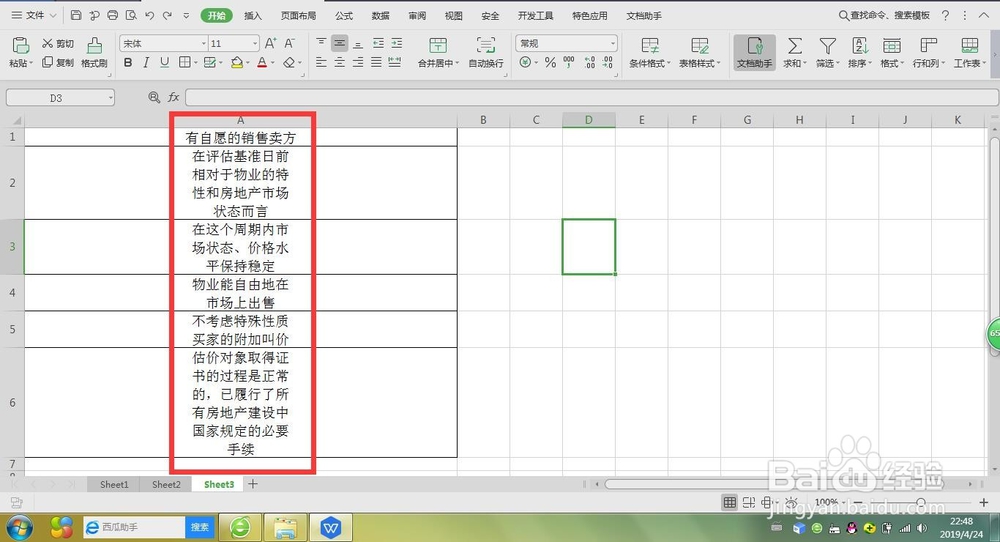
2、选中表格所有需要取消换行的区域

3、在“开始”菜单栏下选择“格式”工具

4、点开“格式”下拉小菜单
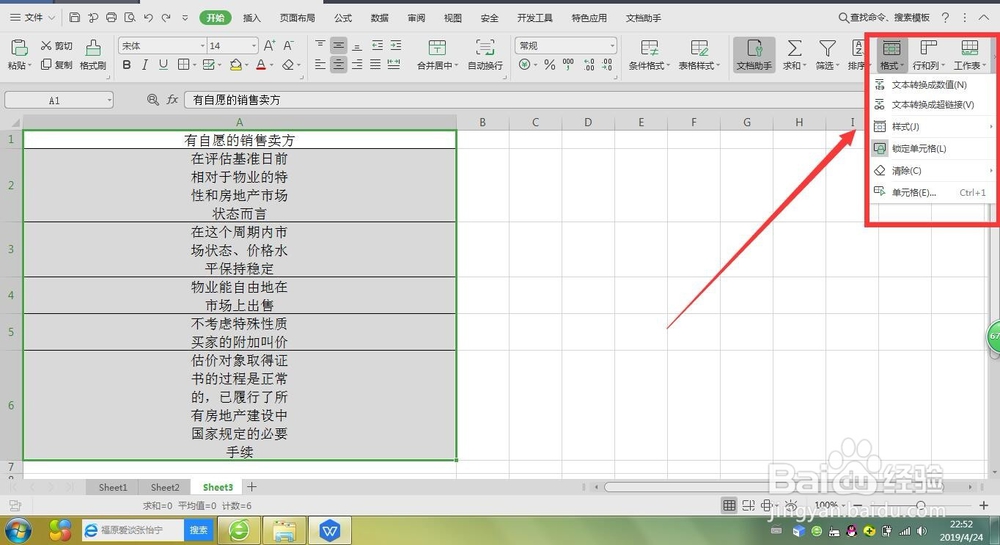
5、选择“清除(C)”下的“格式(F)”
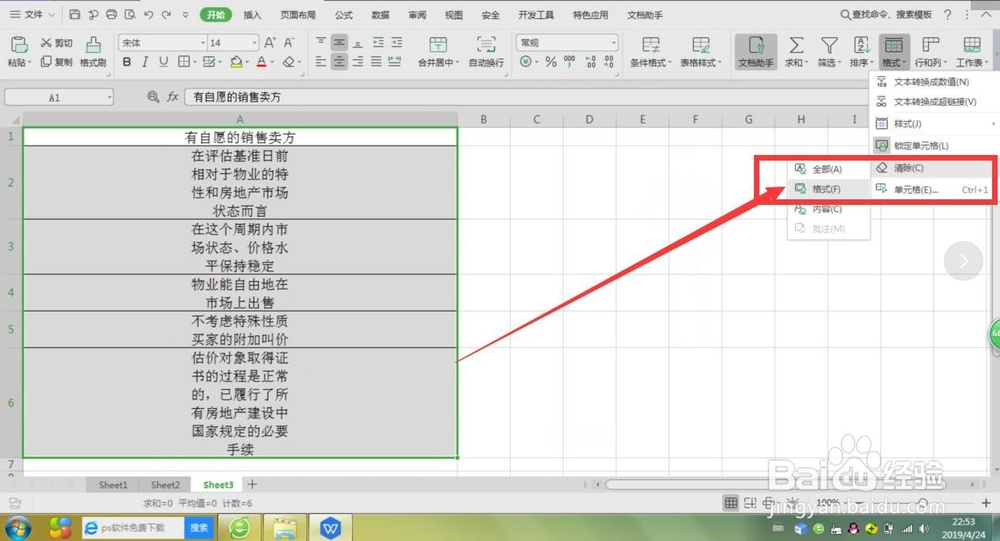
6、然后单元格内所有的强制换行格式都被清除了
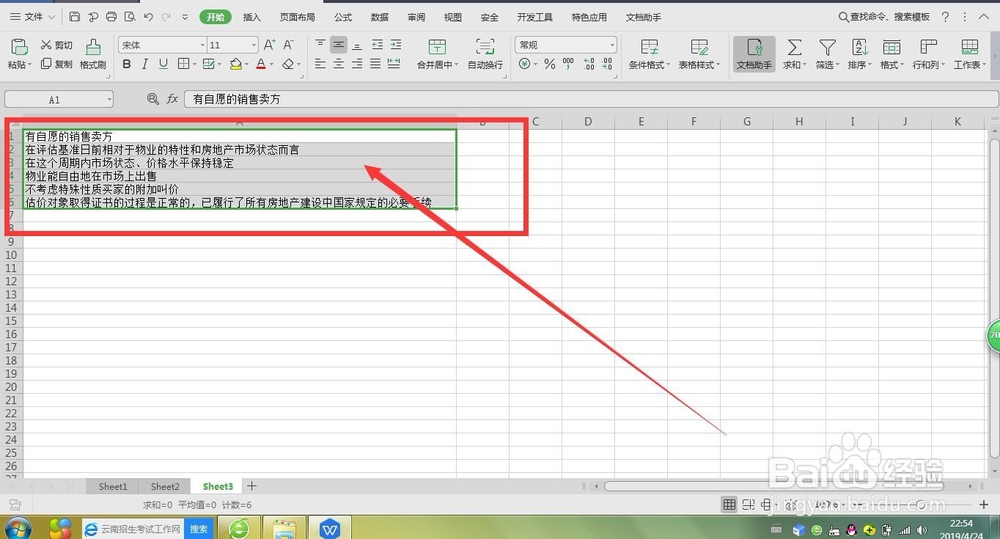
声明:本网站引用、摘录或转载内容仅供网站访问者交流或参考,不代表本站立场,如存在版权或非法内容,请联系站长删除,联系邮箱:site.kefu@qq.com。
阅读量:157
阅读量:55
阅读量:133
阅读量:165
阅读量:37